Untuk step by step nya seperti dibawah ini :
1. Install Guest Additions
2. Setting Shared folder di VirtualBox
3. Install Shared Folder di Ubuntu-ny agan
catatan : Tanda kutip ( " ) jangan ikut di ketik/dimasukin
Penjelasan :
1. Install Guest Additions :
- Jalanin OS ubuntunya nya agan lewat VirtualBox --> tunggu ampe' selesai loading startup-nya
- Klik "Devices" yg ada dibagian kanan atas
- klik "Install Guest Additions"
- tunggu dan harusnya ada kotak kecil yang muncul, di "No" aja
- klik "Places" dan klik lagi "VBOXADDITIONS.xx.x.xx"
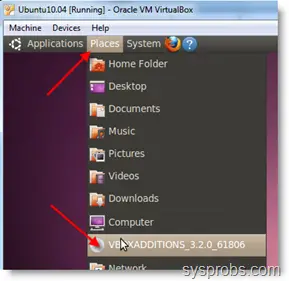
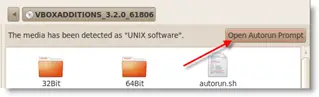 - tunggu ampe' proses instalasi selesai, jika sudah yakin selesai pencet "enter" dikeyboardnya agan.
- tunggu ampe' proses instalasi selesai, jika sudah yakin selesai pencet "enter" dikeyboardnya agan.
- restart Ubuntu agan
tarrraaaa.. sudah tuh gan bagian pertama. lanjut bagian 2.
2. Setting Shared folder di VirtualBox :
- Buka VirtualBox
- Pastiin Ubuntunya agan lagi gak dijalanin alias dah dimatiin
- Klik pada OS Ubuntunya agan (bukan double-click, tpi cm sekali klik"
- klik "setting"
- Klik "shared Folder" pada tab sebelah kiri
- klik simbol "folder plus"(1),
- pilih folder/partisinya "folder path"(2)
- isi nama folder "Folder Name" note: nama harus diingat, bilaperlu dicatat.
- conteng "make permanent" dan Jangan conteng "read-only" lalu "ok"..ok..ok..
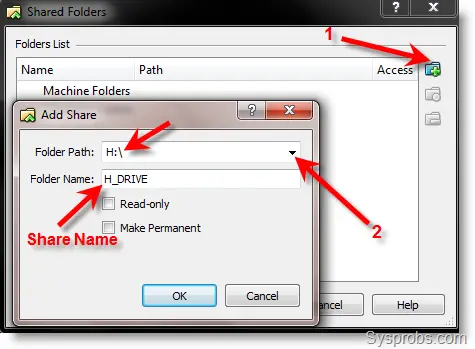 selesai..lanjut step 3.
selesai..lanjut step 3. 
3. Install Shared Folder di Ubuntu-ny agan :
- Jalanin OS ubuntunya nya agan lewat VirtualBox --> tunggu ampe' selesai loading startup-nya
- klik "Applications"
- klik "Terminal"
- kita akan membuat folder baru dalam hal ini ane membuatnya dalam folder "MEDIA"
- ketik " /media$ pwd " enter
- ketik " sudo mkdir windows7share " enter
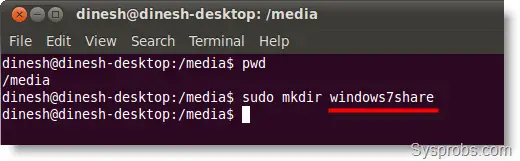
- ketik " sudo mount -t vboxsf H_DRIVE /media/windows7share " note: yang ane merahin adalah nama folder yang ada di Step 2 tadi

Note: untuk membuat settingan kita ini permanent setiap kali agan nyalain ubuntu, ni caranya.
- buka file " /etc/init.d/rc.local "
- lalu tambahkan command :
" sudo mount -t vboxsf H_DRIVE /media/windows7share " note: yang ane merahin adalah nama folder yang ada di Step 2 tadi
That’s it..selamet. selesai..!!
Silahkan dicheck foldernya..
1. Install Guest Additions
2. Setting Shared folder di VirtualBox
3. Install Shared Folder di Ubuntu-ny agan
catatan : Tanda kutip ( " ) jangan ikut di ketik/dimasukin
Penjelasan :
1. Install Guest Additions :
- Jalanin OS ubuntunya nya agan lewat VirtualBox --> tunggu ampe' selesai loading startup-nya
- Klik "Devices" yg ada dibagian kanan atas
- klik "Install Guest Additions"
- tunggu dan harusnya ada kotak kecil yang muncul, di "No" aja
- klik "Places" dan klik lagi "VBOXADDITIONS.xx.x.xx"
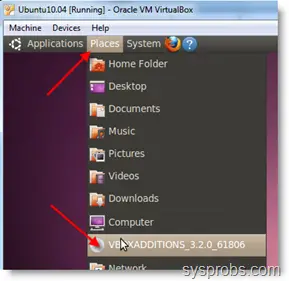
- Klik tombol "Open Autorun Prompt"
- Klik "Run for execute installation" jika minta password, masukin aj passwordnya agan.
- Klik "Run for execute installation" jika minta password, masukin aj passwordnya agan.
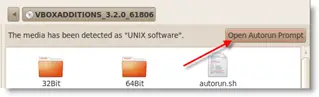
- restart Ubuntu agan
tarrraaaa.. sudah tuh gan bagian pertama. lanjut bagian 2.
2. Setting Shared folder di VirtualBox :
- Buka VirtualBox
- Pastiin Ubuntunya agan lagi gak dijalanin alias dah dimatiin
- Klik pada OS Ubuntunya agan (bukan double-click, tpi cm sekali klik"
- klik "setting"
- Klik "shared Folder" pada tab sebelah kiri
- klik simbol "folder plus"(1),
- pilih folder/partisinya "folder path"(2)
- isi nama folder "Folder Name" note: nama harus diingat, bilaperlu dicatat.
- conteng "make permanent" dan Jangan conteng "read-only" lalu "ok"..ok..ok..
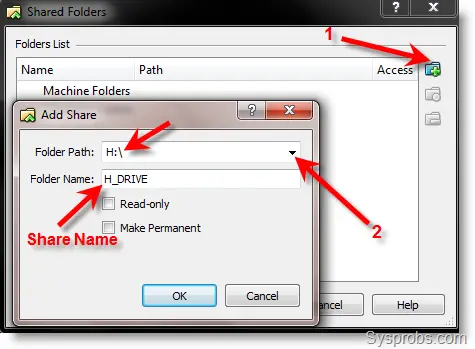

3. Install Shared Folder di Ubuntu-ny agan :
- Jalanin OS ubuntunya nya agan lewat VirtualBox --> tunggu ampe' selesai loading startup-nya
- klik "Applications"
- klik "Terminal"
- kita akan membuat folder baru dalam hal ini ane membuatnya dalam folder "MEDIA"
- ketik " /media$ pwd " enter
- ketik " sudo mkdir windows7share " enter
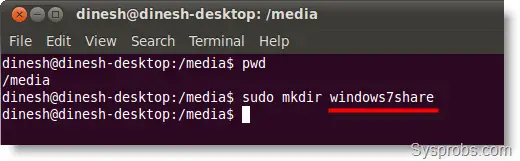
- ketik " sudo mount -t vboxsf H_DRIVE /media/windows7share " note: yang ane merahin adalah nama folder yang ada di Step 2 tadi

Note: untuk membuat settingan kita ini permanent setiap kali agan nyalain ubuntu, ni caranya.
- buka file " /etc/init.d/rc.local "
- lalu tambahkan command :
" sudo mount -t vboxsf H_DRIVE /media/windows7share " note: yang ane merahin adalah nama folder yang ada di Step 2 tadi
That’s it..selamet. selesai..!!
Silahkan dicheck foldernya..

gan it muncul file share.a dmn?
ReplyDeletegan, itu pake ubuntu versi berapa?
ReplyDelete